ይህ wikiHow ፎቶን ወይም ቪዲዮን ወደ የእርስዎ Instagram መገለጫ እንዴት እንደሚሰቅሉ ፣ እንዲሁም በሌሎች ተጠቃሚዎች ልጥፎች ላይ አስተያየቶችን መለጠፍን ያስተምራል። ይዘትን ወይም አስተያየቶችን መስቀል በ Instagram ሞባይል እና ዴስክቶፕ ስሪቶች በኩል ሊከናወን ይችላል። ሆኖም ፎቶዎችን ወይም ቪዲዮዎችን በኮምፒተር ላይ ወደ የ Instagram መገለጫዎ መላክ ከፈለጉ በ Google Chrome ወይም በዊንዶውስ 10 የ Instagram መተግበሪያ ላይ ልዩ ቴክኒክ መጠቀም ያስፈልግዎታል።
ደረጃ
ዘዴ 1 ከ 5 - ፎቶዎችን እና ቪዲዮዎችን ከ Instagram ዴስክቶፕ ጣቢያ ላይ በመስቀል ላይ
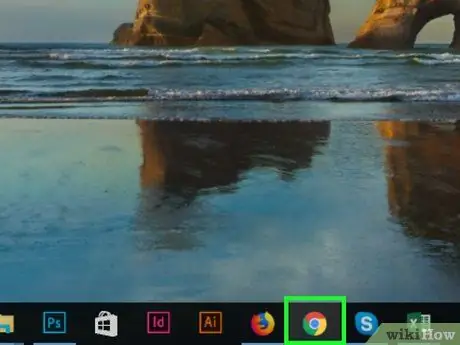
ደረጃ 1. Google Chrome መጫኑን ያረጋግጡ።
አሳሽ ቀድሞውኑ በኮምፒተርዎ ላይ ከሌለ ወደ ቀጣዩ ደረጃ ከመቀጠልዎ በፊት መጀመሪያ ይጫኑት።
የእርስዎ Mac Chrome ከሌለው Safari ን መጠቀም ይችላሉ።
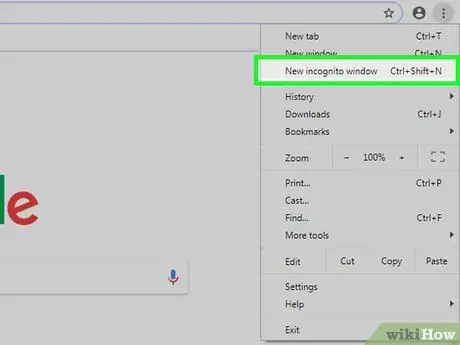
ደረጃ 2. በ Google Chrome ላይ ማንነት የማያሳውቅ የፍለጋ መስኮቱን ይክፈቱ።
Google Chrome አስቀድሞ ካልተከፈተ ያሂዱ እና “ጠቅ ያድርጉ” ⋮ በመስኮቱ በላይኛው ቀኝ ጥግ ላይ “ጠቅ ያድርጉ” አዲስ ማንነት የማያሳውቅ መስኮት ”ከተቆልቋይ ምናሌው በላይ።
- አስገዳጅ ባይሆንም ፣ ማንነት የማያሳውቅ መስኮቱን በመጠቀም ወደ Instagram መለያዎ ዘግተው ከመውጣት ያድኑዎታል።
- እንዲሁም ማንነትን የማያሳውቅ መስኮት ለማምጣት አቋራጭ Ctrl+⇧ Shift+N (ዊንዶውስ) ወይም Command+⇧ Shift+N (Mac) ን መጠቀም ይችላሉ።
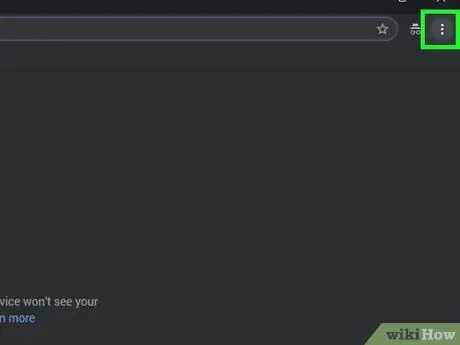
ደረጃ 3. ጠቅ ያድርጉ።
ይህ አዝራር በመስኮቱ በላይኛው ቀኝ በኩል ይታያል። ተቆልቋይ ምናሌ ከዚያ በኋላ ይከፈታል።
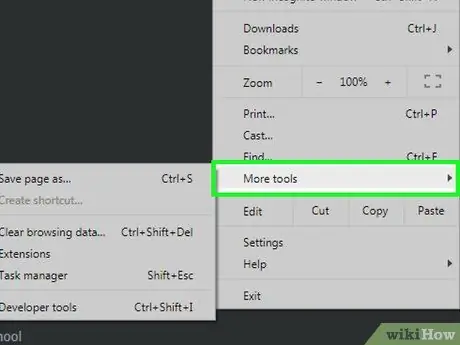
ደረጃ 4. ተጨማሪ መሳሪያዎችን ጠቅ ያድርጉ።
ይህ አማራጭ በተቆልቋይ ምናሌ ስር ይታያል። ሲመረጥ ከተቆልቋይ ምናሌ ቀጥሎ ብቅ-ባይ ምናሌ ይከፈታል።
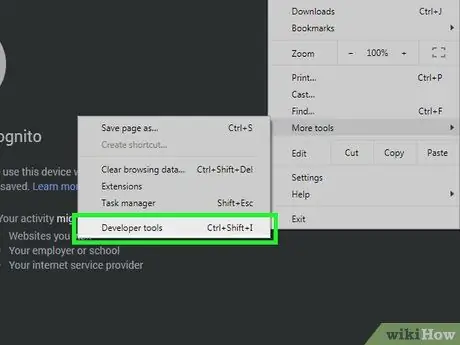
ደረጃ 5. የገንቢ መሳሪያዎችን ይምረጡ።
ይህ አማራጭ በሚከፈተው ምናሌ ስር ነው። በ Chrome መስኮት በስተቀኝ በኩል “ገንቢ” መስኮት ይከፈታል።
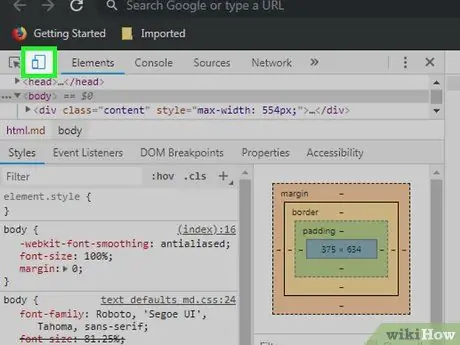
ደረጃ 6. "ተንቀሳቃሽ" አዶውን ይምረጡ።
ይህ አራት ማዕዘን አዶ በ “ገንቢ” መስኮት በላይኛው ግራ ጥግ ላይ ይታያል። አዶው ወደ ሰማያዊ ይለወጣል እና የድር ገጹ በሞባይል ቅርጸት እንደገና ይጫናል።
አዶው ሰማያዊ ከሆነ የሞባይል እይታ ቀድሞውኑ ነቅቷል።
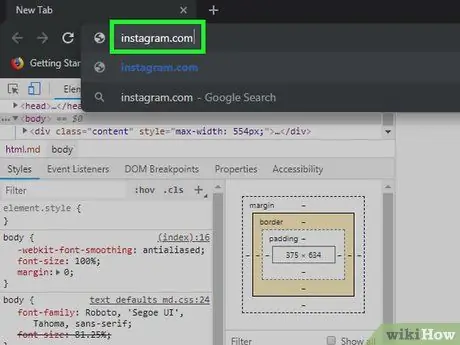
ደረጃ 7. የ Instagram ድር ጣቢያውን ይድረሱ።
በአሳሽዎ መስኮት አናት ላይ ያለውን የአድራሻ አሞሌ ጠቅ ያድርጉ ፣ የሚቻል ከሆነ ማንኛውንም ጽሑፍ ይሰርዙ ፣ ከዚያ በ instagram.com ይተይቡ እና አስገባን ይጫኑ። ከዚያ በኋላ የ Instagram መግቢያ ገጽ ይከፈታል።
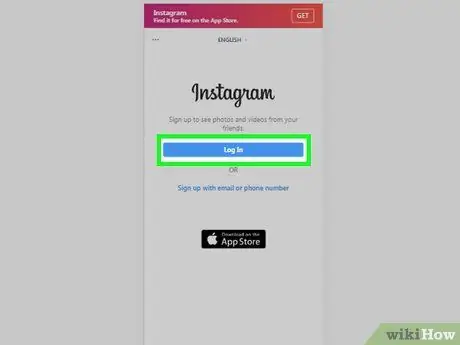
ደረጃ 8. ወደ መለያው ይግቡ።
አገናኙን ጠቅ ያድርጉ ግባ በገጹ ታችኛው ክፍል ላይ የእርስዎን የመግቢያ እና የይለፍ ቃል መረጃ ያስገቡ እና ከዚያ “ጠቅ ያድርጉ” ግባ » የ Instagram ምግብ ገጽ ከዚያ በኋላ በሞባይል ቅርጸት ይከፈታል።
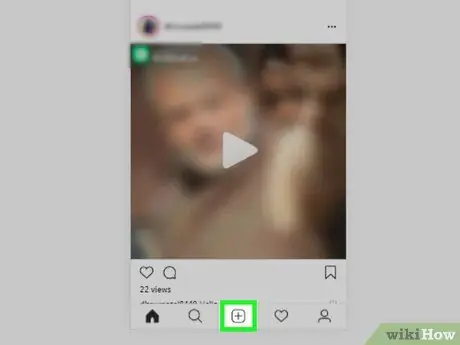
ደረጃ 9. ጠቅ ያድርጉ።
ይህ አዝራር በገጹ ታችኛው ክፍል ላይ ይታያል። የፋይል አሳሽ (ዊንዶውስ) ወይም ፈላጊ (ማክ) መስኮት ይከፈታል።
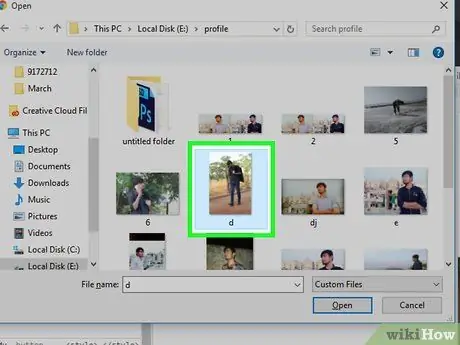
ደረጃ 10. ፎቶ ይምረጡ።
ወደ Instagram መገለጫዎ ለመስቀል የሚፈልጉትን ፎቶ ጠቅ ያድርጉ።
አስፈላጊ ከሆነ በፋይሉ አሰሳ መስኮት በግራ በኩል የሚፈለጉትን ፎቶዎች የያዘውን አቃፊ ጠቅ ያድርጉ።
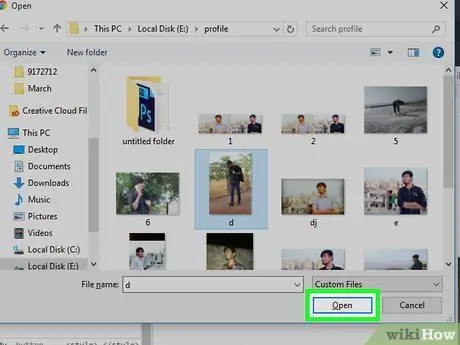
ደረጃ 11. ክፈት የሚለውን ጠቅ ያድርጉ።
ይህ አማራጭ በፋይል አሰሳ መስኮቱ በታችኛው ቀኝ ጥግ ላይ ይታያል። የተመረጡ ፎቶዎች በ Instagram ጣቢያ ላይ ይሰቀላሉ።
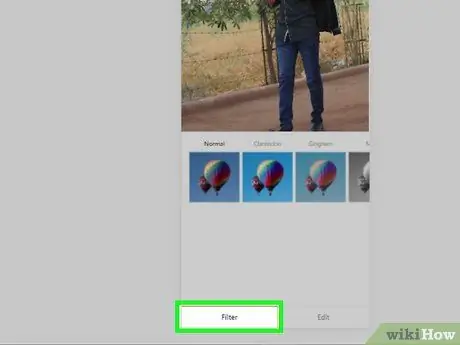
ደረጃ 12. ማጣሪያ ይምረጡ።
ወደ ታች ይሸብልሉ እና ትርን ጠቅ ያድርጉ ማጣሪያ ”ከገጹ ታችኛው ግራ ፣ ከዚያ በማያ ገጹ ላይ ወደ ኋላ ያንሸራትቱ እና ሊጠቀሙበት የሚፈልጉትን ማጣሪያ ይምረጡ።
በፎቶዎ ላይ ማጣሪያ ለመተግበር የማይፈልጉ ከሆነ መዝለል እንዲችሉ ይህ እርምጃ አስገዳጅ አይደለም።
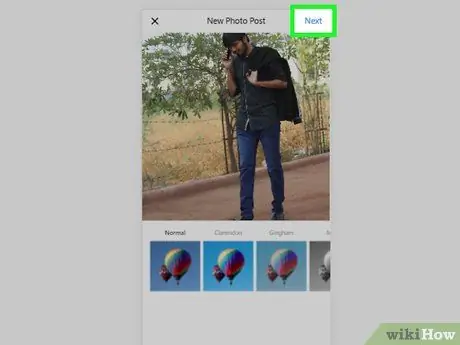
ደረጃ 13. ቀጣይ የሚለውን ጠቅ ያድርጉ።
ይህ ሰማያዊ አዝራር በ “አዲስ ልጥፍ” ገጽ ላይ በስተቀኝ በኩል ይታያል።
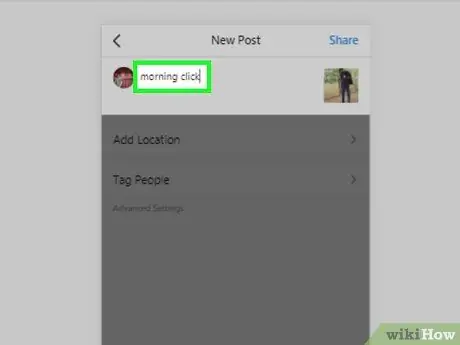
ደረጃ 14. መግለጫ ጽሑፍ ያክሉ።
“የመግለጫ ጽሑፍ ይፃፉ…” የሚለውን አምድ ጠቅ ያድርጉ እና የፎቶ መግለጫ ጽሑፍ ያስገቡ።
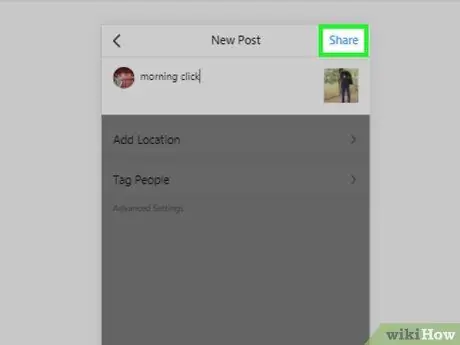
ደረጃ 15. አጋራ የሚለውን ጠቅ ያድርጉ።
ይህ ሰማያዊ አዝራር በገጹ የላይኛው ቀኝ በኩል ይታያል። ከዚያ በኋላ ፎቶው ወደ የእርስዎ የ Instagram መገለጫ ይሰቀላል።
ዘዴ 2 ከ 5: አስተያየቶችን ከ Instagram ዴስክቶፕ ጣቢያ ላይ በመስቀል ላይ
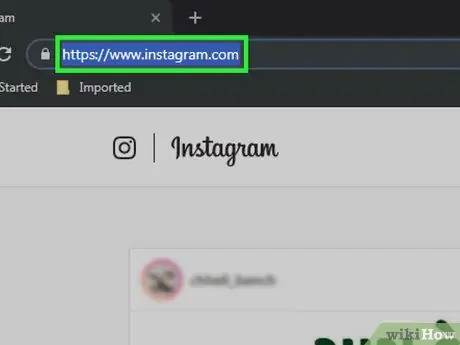
ደረጃ 1. Instagram ን ይክፈቱ።
አድራሻውን ይጎብኙ https://www.instagram.com/. ወደ መለያዎ እስከተገቡ ድረስ ዋናው የ Instagram ገጽ ይጫናል።
ካልሆነ ወደ ቀጣዩ ደረጃ ከመቀጠልዎ በፊት ለመለያዎ የኢሜይል አድራሻዎን ፣ የተጠቃሚ ስምዎን ወይም የስልክ ቁጥርዎን እና የይለፍ ቃልዎን ያስገቡ።
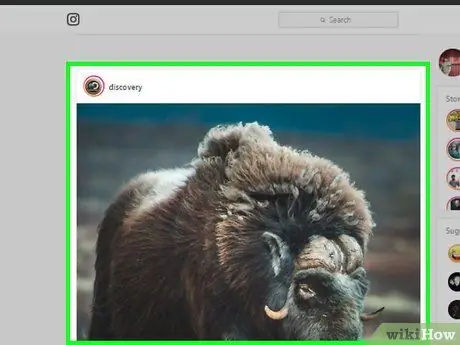
ደረጃ 2. አስተያየት ለመስጠት የሚፈልጉትን ልጥፍ ይፈልጉ።
አስተያየት ለመስጠት የሚፈልጉትን ልጥፍ ለማግኘት በ Instagram ምግብ በኩል ያንሸራትቱ። ፎቶውን ወይም ቪዲዮውን ማን እንደሰቀለው ካወቁ በገጹ አናት ላይ ያለውን የፍለጋ አሞሌ ጠቅ ያድርጉ ፣ የተጠቃሚ ስሙን ይተይቡ እና የመገለጫ ገፃቸውን ለመድረስ በሚታይበት ጊዜ ተገቢውን ስም ጠቅ ማድረግ ይችላሉ።
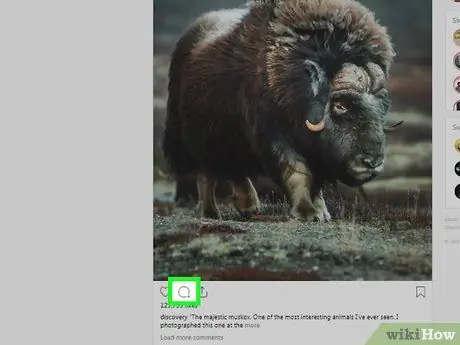
ደረጃ 3. የውይይት አረፋ አዶውን ይምረጡ።
ይህ አዶ ከልጥፉ በታች ይታያል። ከዚያ በኋላ ወደ የአስተያየቶች ክፍል ይወሰዳሉ።
- ፎቶው ወይም ቪዲዮ ሰቃዩ የአስተያየቱ መስክ ከተሰናከለ በልጥፉ ላይ አስተያየት መስጠት አይችሉም።
- በዴስክቶፕ ጣቢያው ላይ ለአስተያየቶች መልስ መስጠት አይችሉም።
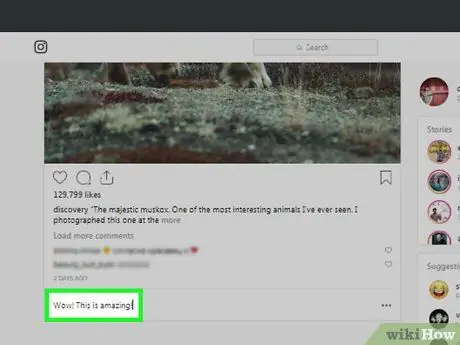
ደረጃ 4. አስተያየት ያስገቡ።
የውይይት አረፋ አዶውን ጠቅ ካደረጉ በኋላ በሚከፈተው የጽሑፍ መስክ ላይ አስተያየት ይተይቡ።
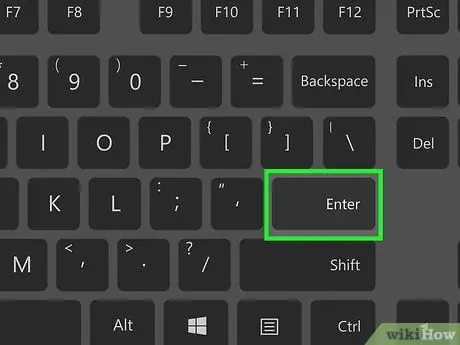
ደረጃ 5. Enter ን ይጫኑ።
አስተያየቶች ይለጠፋሉ እና ለሰቃዩ እና ለተከታዮቹ ይታያሉ።
ዘዴ 3 ከ 5 - ፎቶዎችን እና ቪዲዮዎችን ከ Instagram ሞባይል መተግበሪያ በመስቀል ላይ
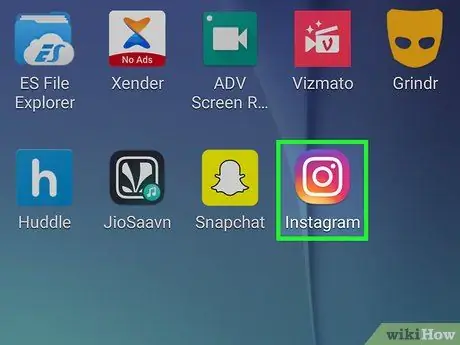
ደረጃ 1. የ Instagram መተግበሪያውን ይክፈቱ።
በቀለማት ያሸበረቀ የፊት ካሜራ የሚመስል የ Instagram አዶን መታ ያድርጉ። ወደ መለያዎ እስከተገቡ ድረስ የ Instagram መነሻ ገጽ ይታያል።
ካልሆነ ፣ ከመቀጠልዎ በፊት የኢሜል አድራሻዎን ፣ የተጠቃሚ ስምዎን ወይም የስልክ ቁጥርዎን እና የመለያ ይለፍ ቃልዎን ያስገቡ።
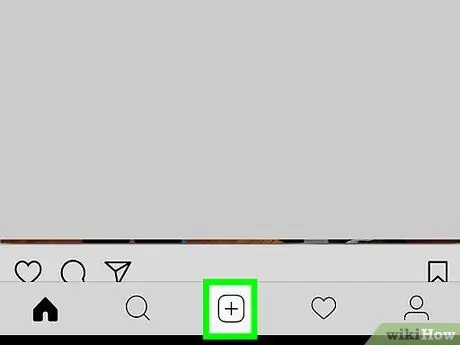
ደረጃ 2. ይምረጡ +
ይህ አዝራር በማያ ገጹ ታችኛው መካከለኛ ጥግ ላይ ይታያል። ከዚያ በኋላ የካሜራ በይነገጽ ይከፈታል።
አማራጩ የማይታይ ከሆነ ትርን ይንኩ “ ቤት ”ይህም በመጀመሪያ በማያ ገጹ በታችኛው ግራ በኩል ያለው ቤት ነው።
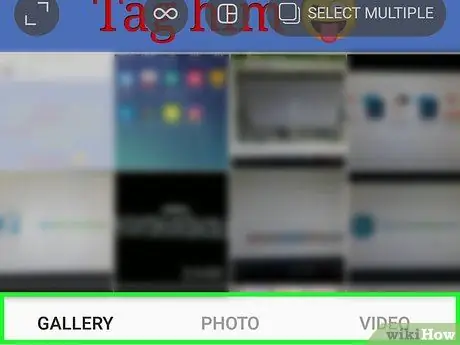
ደረጃ 3. የሰቀላ አማራጭን ይምረጡ።
በማያ ገጹ ታችኛው ክፍል ላይ ከሚታዩት አማራጮች ውስጥ አንዱን ይምረጡ ፦
- ” ቤተ -መጽሐፍት/ጋለሪ ” - በመሣሪያው ላይ የተከማቹ የፎቶ እና የቪዲዮ ጋለሪዎች ይታያሉ።
- ” ፎቶ ” - ፎቶዎችን ለማንሳት የካሜራ በይነገጽ ይከፈታል።
- ” ቪዲዮዎች ” - ቪዲዮ ለመቅረጽ የካሜራ በይነገጹ ይከፈትልዎታል።
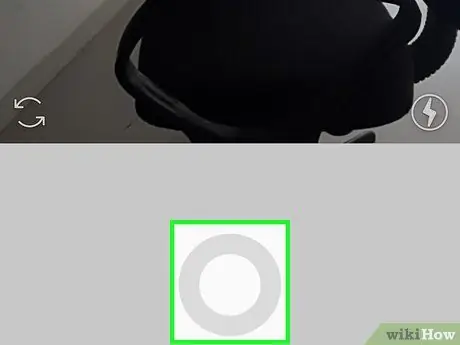
ደረጃ 4. አዲስ ፎቶ ወይም ቪዲዮ ያንሱ ወይም ነባር ይዘትን ይምረጡ።
የተመረጠው ፎቶ ወይም ቪዲዮ በአርትዖት መስኮቱ ውስጥ ይከፈታል።
- ፎቶ ወይም ቪዲዮ በሚመርጡበት ጊዜ አገናኙን ይምረጡ “ ቀጥሎ ”ከመቀጠልዎ በፊት በማያ ገጹ በላይኛው ቀኝ በኩል።
- አዲስ ፎቶ ከመምረጥ ፣ አዲስ ፎቶ ከመውሰድ ይልቅ በማያ ገጹ በላይኛው ቀኝ ጥግ ላይ የተቆለለውን የካሬ አዝራርን መታ በማድረግ እና በአንድ ጊዜ ለመስቀል ቢበዛ 9 ፎቶዎችን በመምረጥ ብዙ ፎቶዎችን መምረጥ ይችላሉ። ብዙ ፎቶዎችን መምረጥ ሌሎች ተጠቃሚዎች የሚንሸራተቱበት ተንሸራታች ይፈጥራል።
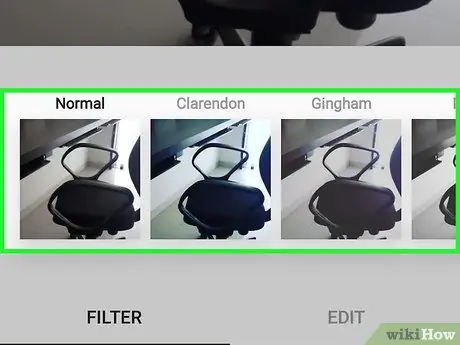
ደረጃ 5. የፎቶ ማጣሪያ ይምረጡ።
በተመረጠው ፎቶ ወይም ቪዲዮ ላይ ለመተግበር የሚፈልጉትን ፎቶ ይንኩ።
- የማጣሪያውን ውጤት ዝቅ ለማድረግ ተንሸራታቹን ለማምጣት ማጣሪያውን አንድ ጊዜ ይንኩ።
- እንዲሁም ትርን መምረጥ ይችላሉ “ አርትዕ ሌሎች የፎቶውን ወይም የቪዲዮውን ገጽታዎች (ለምሳሌ ብሩህነት ወይም ንፅፅር) ማርትዕ ከፈለጉ ከማያ ገጹ በታች።
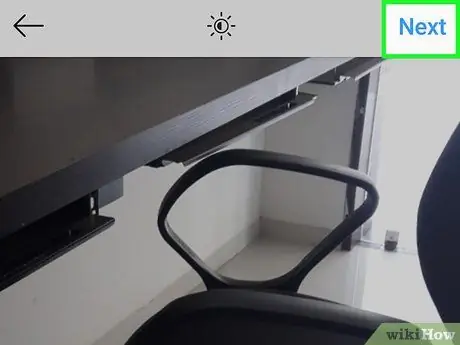
ደረጃ 6. ቀጣይ የሚለውን ይምረጡ።
በማያ ገጹ በላይኛው ቀኝ በኩል ነው።
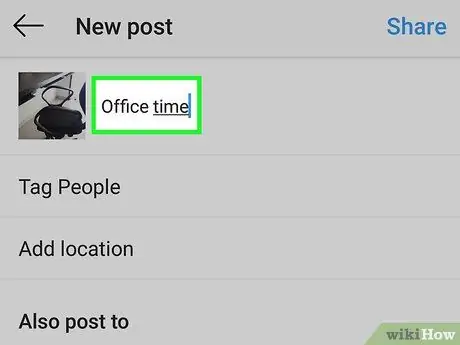
ደረጃ 7. መግለጫ ይተይቡ።
በማያ ገጹ አናት ላይ ያለውን የጽሑፍ መስክ ይምረጡ ፣ ከዚያ የፎቶ ወይም የቪዲዮ መግለጫ ጽሑፍ ያክሉ።
- እንዲሁም “ፎቶን ወይም ቪዲዮን ላይ ለጓደኞች መለያ መስጠት ይችላሉ” የሚለውን በመምረጥ ለሰዎች መለያ ይስጡ ”፣ ፎቶውን ይንኩ እና መለያ ሊሰጡት የሚፈልጉትን ጓደኛ ይፈልጉ።
- በፎቶው ላይ የአካባቢ መረጃን ማከል ከፈለጉ “ይምረጡ” አካባቢ ያክሉ ”፣ ከዚያ ተገቢውን ቦታ ይንኩ።
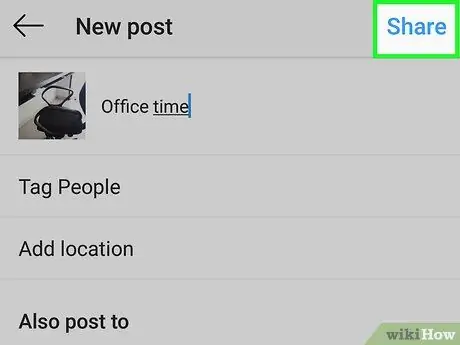
ደረጃ 8. አጋራ የሚለውን ይምረጡ።
የገባው አዝራር በማያ ገጹ በላይኛው ቀኝ በኩል ይታያል። ፎቶው ወይም ቪዲዮው ወደ Instagram መገለጫ ይላካል። ከዚያ ውጭ ይዘቱ በተከታዮችዎ ምግብ ገጽ ላይም በቀጥታ ይኖራል።
መለያዎ ከሌላ የማህበራዊ ሚዲያ መለያ (ለምሳሌ ፌስቡክ ወይም ትዊተር) ጋር የተገናኘ ከሆነ ፎቶ ወይም ቪዲዮን ወደሚመለከተው መድረክ ለመስቀል ከተገቢው የማህበራዊ ሚዲያ መለያ በስተቀኝ ያለውን መቀየሪያ መታ ያድርጉ።
ዘዴ 4 ከ 5: አስተያየቶችን ከ Instagram ሞባይል መተግበሪያ በመስቀል ላይ
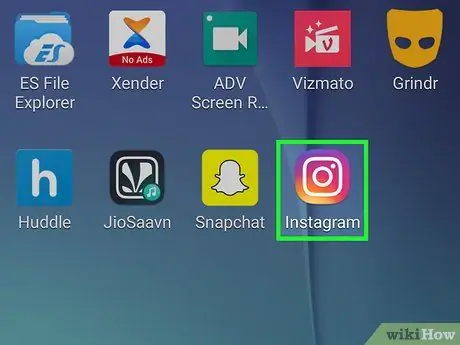
ደረጃ 1. የ Instagram መተግበሪያውን ይክፈቱ።
በቀለማት ያሸበረቀ የፊት ካሜራ የሚመስል የ Instagram አዶን መታ ያድርጉ። ወደ መለያዎ እስከተገቡ ድረስ የ Instagram መነሻ ገጽ ይታያል።
ካልሆነ ፣ ከመቀጠልዎ በፊት የኢሜል አድራሻዎን ፣ የተጠቃሚ ስምዎን ወይም የስልክ ቁጥርዎን እና የመለያ ይለፍ ቃልዎን ያስገቡ።
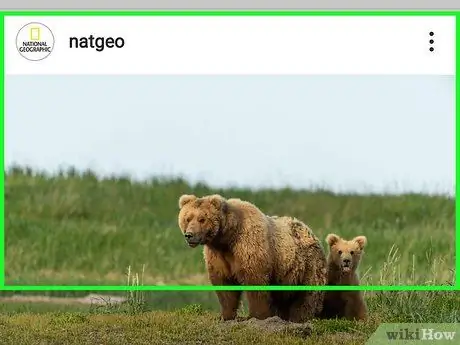
ደረጃ 2. አስተያየት ለመስጠት የሚፈልጉትን ፎቶ ወይም ቪዲዮ ይፈልጉ።
አስተያየት መስጠት የሚፈልጉትን ልጥፍ ለማግኘት በምግቡ ገጽ ውስጥ ይሸብልሉ። ከፈለጉ ፣ እንዲሁም በማያ ገጹ አናት ላይ ያለውን የፍለጋ አሞሌ መታ ያድርጉ ፣ የተጠቃሚውን ስም ይተይቡ እና የፎቶውን ወይም ቪዲዮውን ሰቃይ ካወቁ መገለጫቸውን ለመድረስ ተገቢውን ስም መታ ያድርጉ።
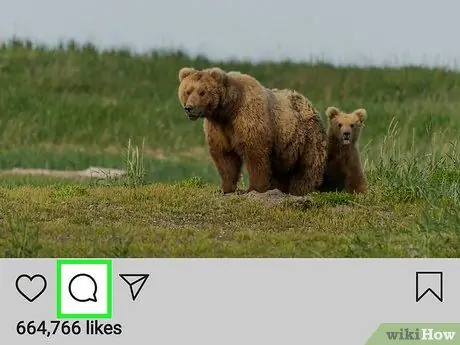
ደረጃ 3. የውይይት አረፋ አዶውን ይምረጡ።
አስተያየት ለመስጠት ከሚፈልጉት ፎቶ ወይም ቪዲዮ በታች ይህ የፊኛ አዶ ይታያል። የአስተያየት መስክ ያለበት አዲስ ገጽ ይከፈታል።
- ፎቶው ወይም ቪዲዮ ሰቃዩ የአስተያየቶችን መስክ ካጠፋ ፣ በልጥፉ ላይ አስተያየት መስጠት አይችሉም።
- ለነባር አስተያየት መልስ መስጠት ከፈለጉ የተፈለገውን አስተያየት ይምረጡ እና “ን ይንኩ” መልስ ”.
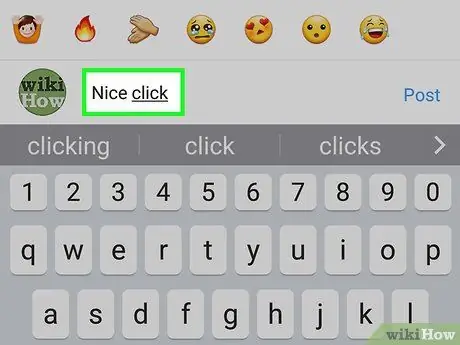
ደረጃ 4. አስተያየት ያስገቡ።
በማያ ገጹ ግርጌ ባለው መስክ ላይ አስተያየት ይተይቡ።
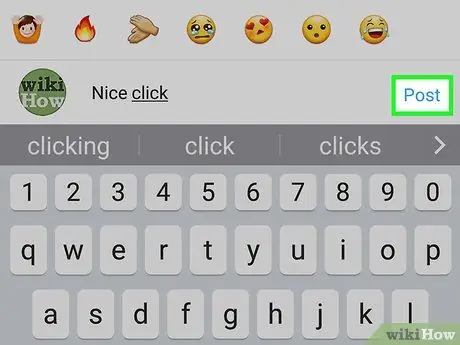
ደረጃ 5. ልጥፎችን ይምረጡ።
ይህ አዝራር በአምዱ በስተቀኝ በኩል ይታያል። አስተያየቶች ይለጠፋሉ እና ለይዘት ሰቃዩ እና ለተከታዮቹ ይታያሉ።
ዘዴ 5 ከ 5 - ይዘትን ከዊንዶውስ 10 የ Instagram መተግበሪያ በመስቀል ላይ
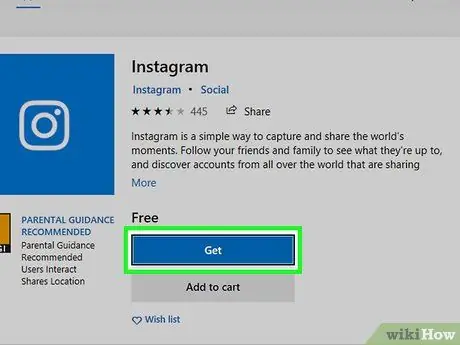
ደረጃ 1. Instagram ን ይጫኑ።
የ Instagram መተግበሪያ ይገኛል እና በዊንዶውስ 10 ኮምፒተሮች ላይ ሊጫን ይችላል። ወደ ይሂዱ

የማይክሮሶፍት መደብር እና እነዚህን ደረጃዎች ይከተሉ
- ጠቅ ያድርጉ ይፈልጉ ”.
- በ instagram ውስጥ ይተይቡ።
- ይምረጡ " ኢንስታግራም በሚታየው ተቆልቋይ ምናሌ ውስጥ።
- ጠቅ ያድርጉ ያግኙ ”በገጹ ግራ በኩል።
- ማመልከቻው መጫኑን እንደጨረሰ የሚጠቁም ማሳወቂያ ይጠብቁ።
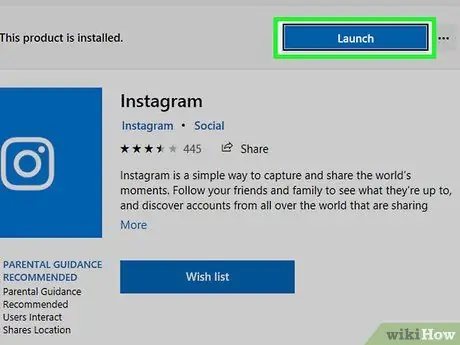
ደረጃ 2. Instagram ን ይክፈቱ።
አዝራሩን ጠቅ ያድርጉ አስጀምር በመደብር መስኮት ውስጥ ወይም instagram ን በ “ጀምር” ምናሌ ውስጥ ያስገቡ እና “ጠቅ ያድርጉ” ኢንስታግራም ”በፍለጋ ውጤቶች ዝርዝር አናት ላይ።
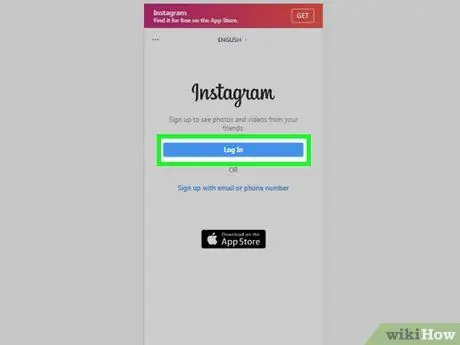
ደረጃ 3. ወደ የ Instagram መለያ ይግቡ።
አዝራሩን ጠቅ ያድርጉ ግባ በሚጠየቁበት ጊዜ የኢሜል አድራሻዎን ፣ የተጠቃሚ ስምዎን ወይም የስልክ ቁጥርዎን እና የይለፍ ቃልዎን ያስገቡ ፣ ከዚያ Enter ን ይጫኑ። በኮምፒተር በኩል ወደ የእርስዎ የ Instagram መለያ ይግቡ።
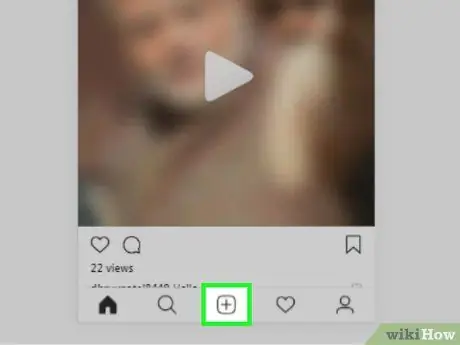
ደረጃ 4. ጠቅ ያድርጉ።
በ Instagram መስኮት ግርጌ ላይ ነው።
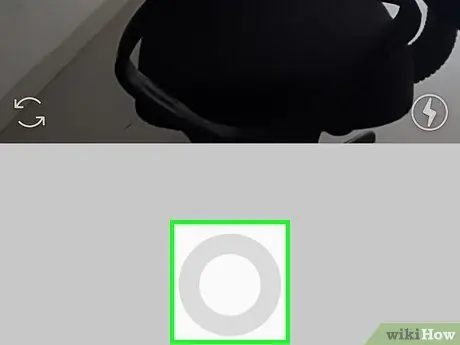
ደረጃ 5. የካሜራ ጥቅል ጠቅ ያድርጉ።
ይህ አማራጭ በ Instagram መስኮት አናት ላይ ይታያል። ተቆልቋይ ምናሌ ከዚያ በኋላ ይከፈታል።
በኮምፒተርዎ ውስጥ አብሮ የተሰራ የድር ካሜራ በመጠቀም ፎቶዎችን ማንሳት ወይም ቪዲዮዎችን መቅዳት ከፈለጉ “ጠቅ ያድርጉ” ፎቶ "ወይም" ቪዲዮዎች ”ከገጹ ግርጌ ፣ ፎቶ አንሳ ወይም ክብ መዝጊያ ቁልፍን ጠቅ በማድረግ ቪዲዮ ይቅረጹ እና ወደሚቀጥሉት ሶስት ደረጃዎች ይቀጥሉ።
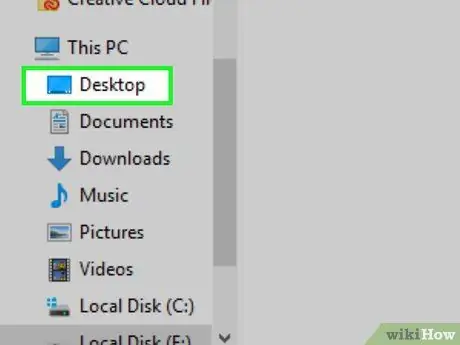
ደረጃ 6. የፎቶ ሥፍራ ይምረጡ።
በተቆልቋይ ምናሌ ውስጥ አንድ አቃፊ ጠቅ ያድርጉ።
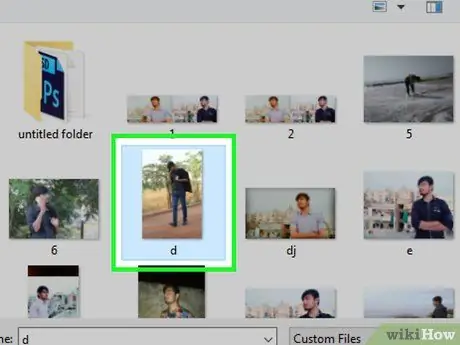
ደረጃ 7. ፎቶ ይምረጡ።
በ Instagram መስኮት መሃል ላይ ጠቋሚዎን ያስቀምጡ እና ሊሰቅሉት የሚፈልጉትን ፎቶ ወይም ቪዲዮ እስኪያገኙ ድረስ ገጹን ያሸብልሉ ፣ ከዚያ ለመምረጥ ይዘቱን ጠቅ ያድርጉ።
ብዙ ይዘቶችን በአንድ ጊዜ ለመምረጥ ከፈለጉ “ይምረጡ” ብዙዎችን ይምረጡ ”እና ጠቅ ያድርጉ (ቢበዛ) 10 ፎቶዎችን እና/ወይም ቪዲዮዎችን።
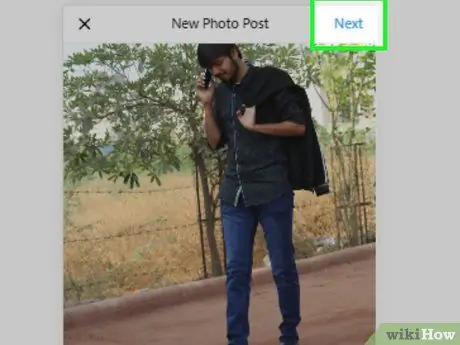
ደረጃ 8. ቀጣይ የሚለውን ጠቅ ያድርጉ።
በ Instagram መስኮት የላይኛው ቀኝ ጥግ ላይ ነው።
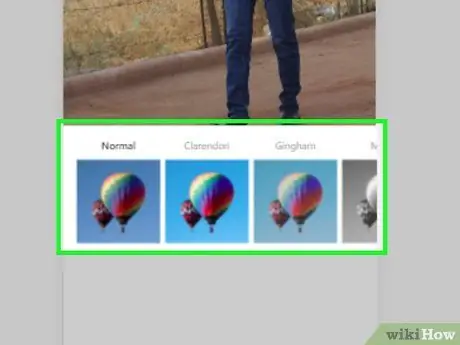
ደረጃ 9. ማጣሪያ ይምረጡ።
እሱን ለመምረጥ በመስኮቱ ታችኛው ክፍል ላይ ከሚገኙት የማጣሪያ አዶዎች አንዱን ጠቅ ያድርጉ።
- በፎቶዎ ወይም በቪዲዮዎ ላይ ማጣሪያ ለመተግበር ካልፈለጉ ይህንን ደረጃ ይዝለሉ።
- በፎቶው ላይ የተተገበረውን የማጣሪያ ጥንካሬ መጠን ለመቀነስ በግራ ወይም በቀኝ ሊንሸራተቱ በሚችሉት ተንሸራታች ምናሌን ለመክፈት ማጣሪያውን ሁለቴ ጠቅ ያድርጉ።
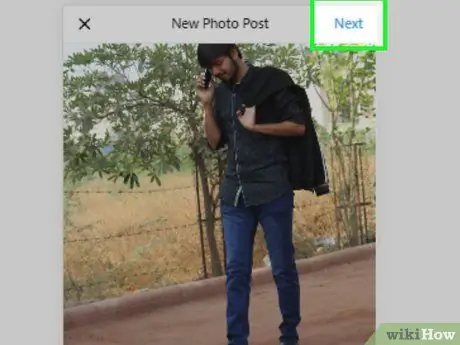
ደረጃ 10. ቀጣይ የሚለውን ጠቅ ያድርጉ።
በመስኮቱ በላይኛው ቀኝ ጥግ ላይ ነው።
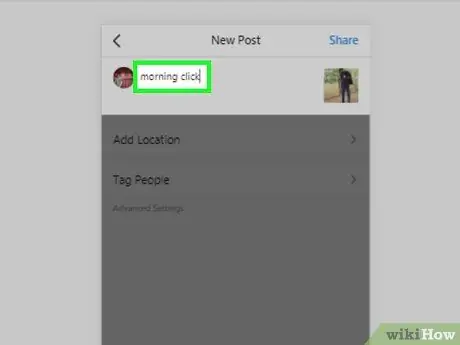
ደረጃ 11. መግለጫ ፅሁፍ አክል።
ከላይ ያለውን የጽሑፍ መስክ ጠቅ ያድርጉ ፣ ከዚያ ለፎቶው ወይም ለቪዲዮው መግለጫ ጽሑፍ ይተይቡ።
- እንዲሁም ጠቅ በማድረግ ለጓደኞች በፎቶዎች ወይም ቪዲዮዎች ላይ መለያ መስጠት ይችላሉ “ ለሰዎች መለያ ይስጡ ”፣ ፎቶው ላይ ጠቅ በማድረግ ተገቢውን ጓደኛ መምረጥ።
- በፎቶ ላይ የአካባቢ መረጃን ለማከል ፣ ጠቅ ያድርጉ “ አካባቢ ያክሉ ”፣ ከዚያ ተገቢውን ቦታ ይምረጡ።
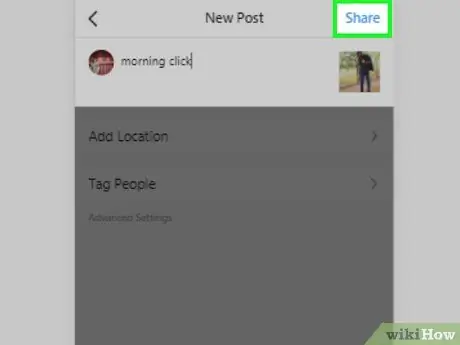
ደረጃ 12. አጋራ የሚለውን ጠቅ ያድርጉ።
ይህ አዝራር በመስኮቱ በላይኛው ቀኝ በኩል ይታያል። ፎቶው ወይም ቪዲዮው ወደ የእርስዎ Instagram መገለጫ ይሰቀላል።
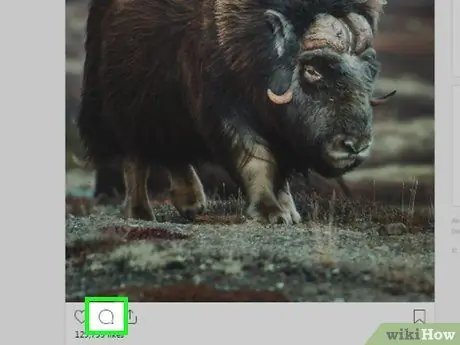
ደረጃ 13. በሌሎች ሰዎች ልጥፎች ላይ አስተያየት ይስጡ።
በእነዚህ ደረጃዎች በዊንዶውስ 10 የ Instagram መተግበሪያ በኩል አስተያየቶችን መስቀል ይችላሉ-
- በጥያቄ ውስጥ ካለው ልጥፍ በታች የውይይት አረፋ አዶን ጠቅ ያድርጉ።
- ጠቅ ያድርጉ መልስ ”ከዚህ በታች ባሉት አስተያየቶች ላይ አስተያየት ለመስጠት።
- መልዕክት ወይም አስተያየት ያስገቡ።
- ጠቅ ያድርጉ ልጥፍ ”በጽሑፍ መስክ በቀኝ በኩል።
ጠቃሚ ምክሮች
- በ Google Chrome ሞባይል እይታ Instagram ን ሲጠቀሙ ፣ በገጹ መሃል ላይ የሚታየውን የ Instagram “መስኮት” ለማንቀሳቀስ ጠቋሚውን ጠቅ ማድረግ እና መጎተት ይችላሉ።
- ከፌስቡክ በተለየ ፣ በ Instagram ላይ ለአስተያየቶች ምላሽ መስጠት ያነሰ ተደጋጋሚ እንቅስቃሴ ነው። ስለዚህ ለአስተያየትዎ ማንም የሚያነብ ወይም የማይመልስ ከሆነ አይጨነቁ ወይም አይበሳጩ።







